Eliminar el adware en Windows es posible e incluso se puede hacer de forma gratuita con la ayuda de varios programas antivirus. En esta guía, explico cómo eliminar eficazmente el adware de su computadora con Windows.
Adware es un término que se refiere al software que muestra anuncios no deseados en su computadora con Windows. La palabra "adware" es una combinación de "ad" (publicidad) y "ware" (software).
El software que entra en la categoría de adware a menudo existe en una zona oscura entre el software legítimo y el malware. Si bien no siempre es malicioso, el adware puede resultar molesto e impactar negativamente en la experiencia del usuario.
El adware suele distribuirse mediante software gratuito que se puede descargar de Internet. Durante el proceso de instalación o descarga, el adware suele presentarse como software útil o una "oferta" que agregaría funcionalidades adicionales a su computadora o navegador web. Sin embargo, no se deje engañar: el objetivo principal del adware es generar ingresos publicitarios mediante la visualización de anuncios.
Los desarrolladores de adware suelen suponer que los usuarios instalarán el software ofrecido de forma indiscriminada. Muchos usuarios de computadoras no leen detenidamente los términos de instalación y realizan el proceso de instalación apresuradamente. Como resultado, muchos usuarios de Windows aceptan software publicitario sin saberlo, solo para descubrir que se han realizado cambios no deseados, como una nueva barra de herramientas o cambios en la página de inicio o el motor de búsqueda.
Ahora que tiene una idea clara de qué es el adware, qué puede hacer y cómo puede llegar a su sistema, vayamos al meollo del asunto: cómo detectar y eliminar el adware de su computadora con Windows.
Eliminar adware de Windows 11 o 10
Handmatig
Eliminar manualmente el software publicitario de los navegadores más utilizados, como Google Chrome, Mozilla Firefox, Microsoft Edge y Safari, puede ser una forma eficaz de mejorar su experiencia de navegación y proteger su privacidad. Estos son los pasos para cada uno de estos navegadores:
Google Chrome:
- Vaya al menú (tres puntos en la parte superior derecha), elija 'Extensiones' y luego 'Extensiones'. Elimine todas las extensiones sospechosas o desconocidas.
- Vaya a "Configuración", desplácese hacia abajo y haga clic en "Restablecer configuración". En la parte inferior encontrará la opción 'Restablecer la configuración a sus valores predeterminados originales'. Esto puede ayudar a deshacer los cambios realizados por el adware.
Mozilla Firefox:
- Haga clic en el menú (tres líneas horizontales), elija 'Complementos' y seleccione 'Extensiones'. Elimine todos los complementos sospechosos o desconocidos.
- Escribe en la barra de direcciones
about:supporty presione Entrar. Luego haga clic en 'Actualizar Firefox'. Esto restablecerá Firefox a su configuración predeterminada.
Microsoft Edge:
- Haga clic en el menú (tres puntos), vaya a 'Extensiones' y elimine todas las extensiones sospechosas o desconocidas.
- Vaya a 'Configuración', elija 'Restablecer configuración' y seleccione 'Restaurar configuración a sus valores predeterminados'.
Malwarebytes
Para comenzar inmediatamente con una solución eficaz: Malwarebytes es una excelente aplicación para eliminar adware de Windows 10.
Malwarebytes destaca como uno de los pocos programas antivirus destinados específicamente a detectar y eliminar software no deseado y adware. Este enfoque da como resultado una efectividad impresionante en la detección y eliminación de adware.
Usar Malwarebytes para detectar y eliminar adware es gratis. Cada nuevo usuario tiene acceso a un período de prueba completamente funcional de 14 días. Después de este período de prueba, Malwarebytes cambiará automáticamente a la versión gratuita sin que usted proporcione ninguna información de pago.
Puedes Descarga Malwarebytes gratis al instante. Para obtener más información sobre las funciones de Malwarebytes y las instrucciones sobre cómo usarlo, sigue leyendo.
Después de descargar Malwarebytes, puede instalar el programa siguiendo los pasos del proceso de instalación. Inicie un escaneo haciendo clic en el botón 'Escanear' y siga el proceso. No se requieren conocimientos técnicos. Malwarebytes maneja los problemas automáticamente y elimina malware como adware sin intervención adicional del usuario. Además, Malwarebytes está completamente disponible en holandés, lo que mejora la facilidad de uso.
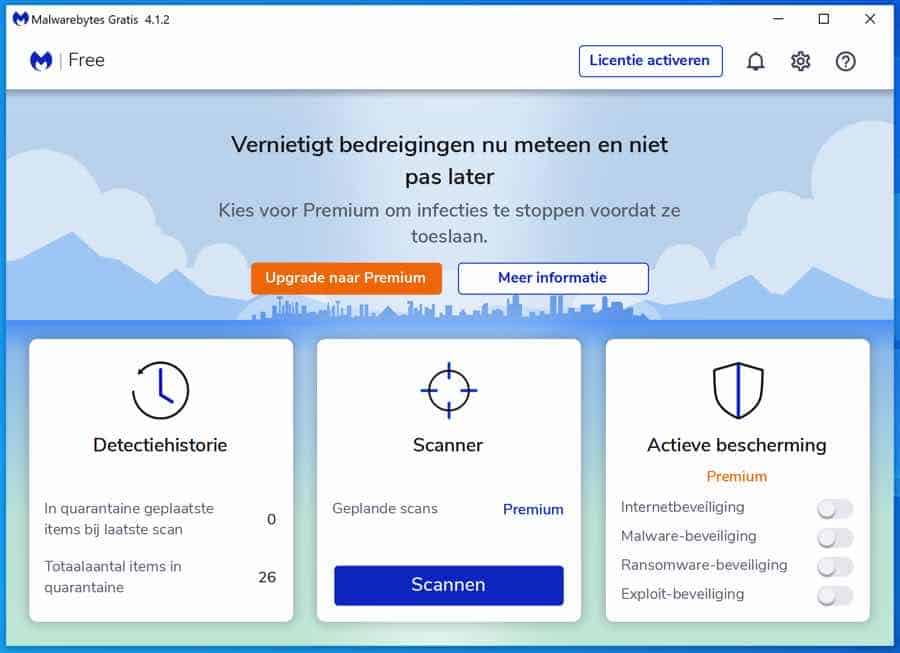
Como notarás, Malwarebytes se caracteriza por una interfaz de usuario sencilla y clara. Aunque ciertas funciones avanzadas, como la protección contra sitios web no deseados y ransomware, son exclusivas de la versión premium de pago, la versión gratuita sigue ofreciendo funcionalidades básicas esenciales. Esto incluye eliminar eficazmente el malware. De esta manera podrá proteger su sistema contra amenazas comunes sin incurrir en ningún coste.
Recomendado: Lea más sobre Malwarebytes.
AdwCleaner
Además de Malwarebytes, la misma empresa también ofrece AdwCleaner, otro producto gratuito destinado específicamente a eliminar el adware. Si bien Malwarebytes es una aplicación más completa que aborda diferentes tipos de malware, AdwCleaner se centra exclusivamente en detectar y eliminar el adware.
Al igual que Malwarebytes, AdwCleaner es de uso gratuito y proporciona la funcionalidad para eliminar eficazmente el adware de Windows 11 o 10.
Puede descargar AdwCleaner desde el sitio web oficial de Malwarebytes: Malwarebytes.com.
Una vez descargado, puedes usar AdwCleaner de inmediato; no se requiere ningún proceso de instalación. Sin embargo, se requiere una conexión a Internet para descargar las actualizaciones de antivirus más recientes.
Para eliminar el adware, simplemente haga clic en el botón "Escanear ahora". AdwCleaner luego escaneará el sistema e identificará y eliminará cualquier adware presente.
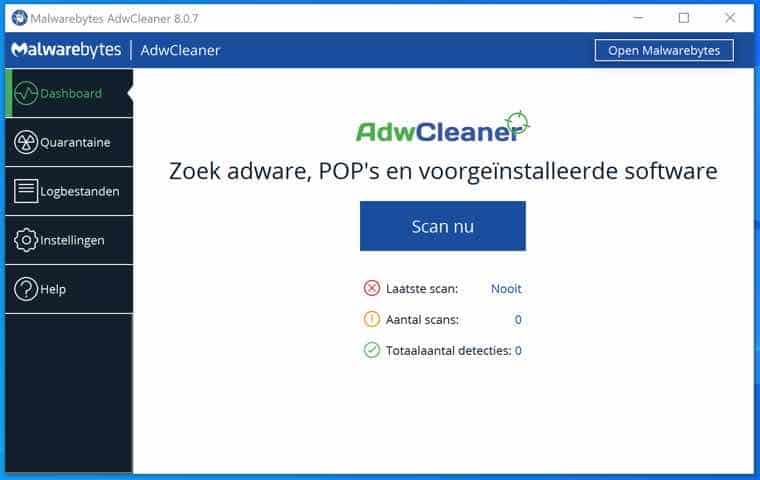
Además de la función de escaneo, AdwCleaner también ofrece una opción de "Limpiar". Esta función se activa después de completar un análisis y le permite eliminar todo el software no deseado detectado a la vez. Es una forma rápida y eficiente de limpiar su sistema.
Para los usuarios que desean tener más control, AdwCleaner también ofrece una sección de "Registros". Aquí puede ver informes detallados de todos los análisis y limpiezas que se han realizado. Esto es útil para realizar un seguimiento de lo que se ha encontrado y eliminado en su sistema.
Finalmente, hay una sección de 'Configuración' donde puedes ajustar ciertas preferencias. Aquí puede, por ejemplo, hacer que AdwCleaner omita ciertas carpetas o archivos durante los análisis, o hacer que el programa verifique y descargue actualizaciones automáticamente.
espero que esto te ayude. ¡Gracias por leer!

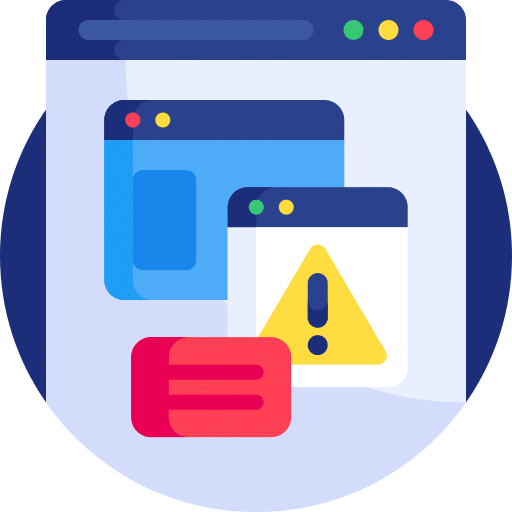
Tengo una pregunta sobre qué o cómo configurar Comodo Dragon
mvg
Hola, puedes usar la documentación para esto:
https://help.comodo.com/topic-120-1-279-2524-Comodo-Dragon-Web-Browser---Introduction.htmlBuena suerte!
¿También se puede desinstalar el software proporcionado por el fabricante? ¿Y este es un buen adware?
Puede desinstalar este software en cualquier momento. Sin embargo, AdwCleaner no lo detectará como adware.